下面给大家分享猿辅导上课免打扰怎么开启与关闭。
工具/原料
一加Ace 2V
ColorOS14.0
猿辅导7.103.1
方法/步骤
1
打开猿辅导“个人中心”页面,点击右上角的小齿轮图标。

2
点击“上课免打扰”。
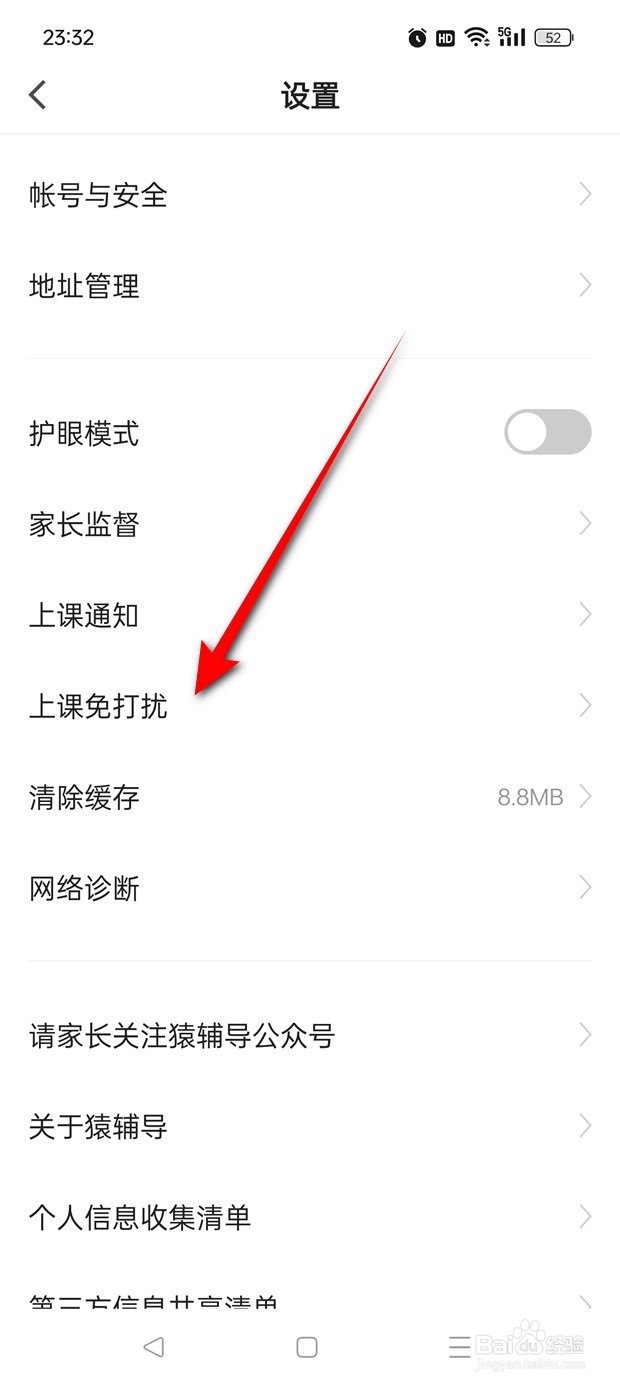
3
将“上课免打扰”旁的小滑块点暗即可关闭,此时点击小滑块。
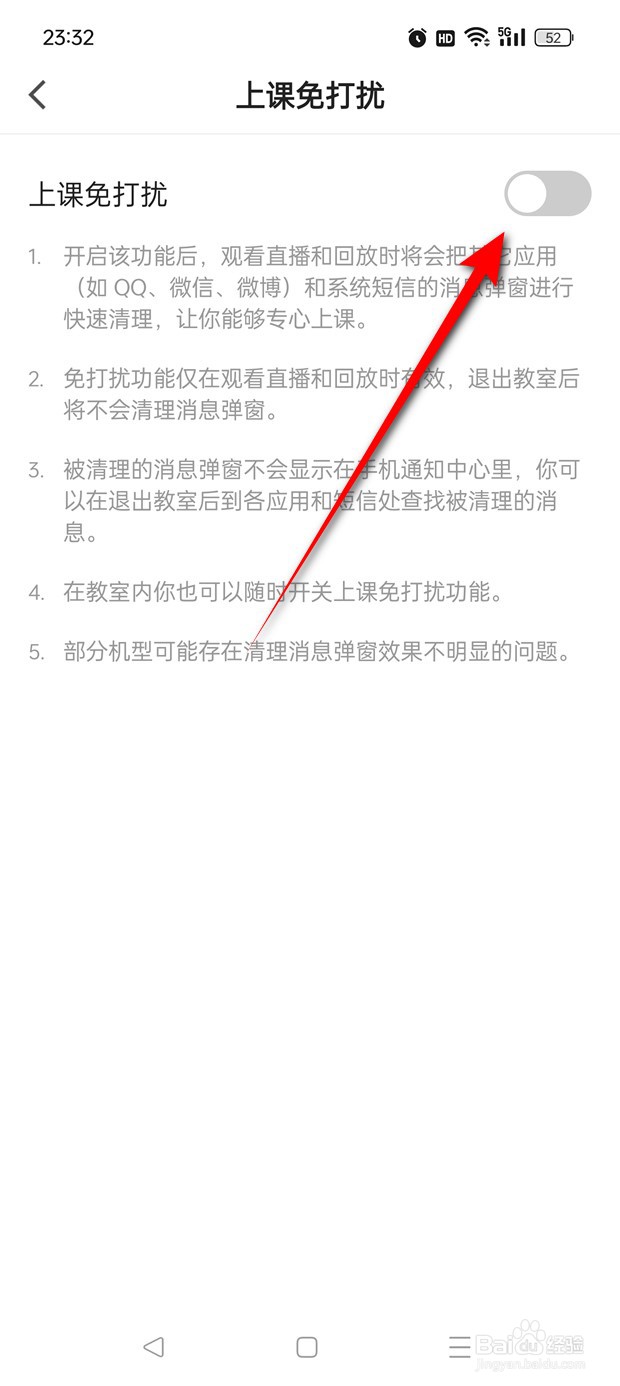
4
点击“立即开启”。
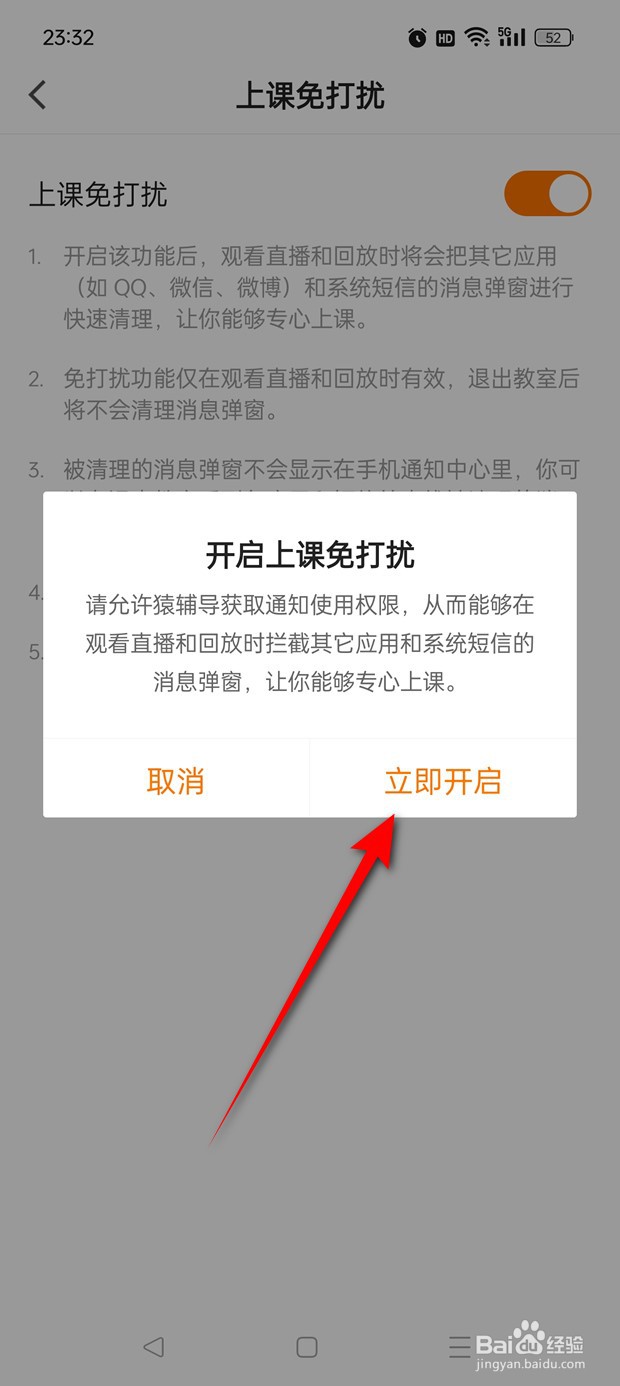
5
点击“猿辅导”。

6
点击“授予通知使用权”旁的小滑块。
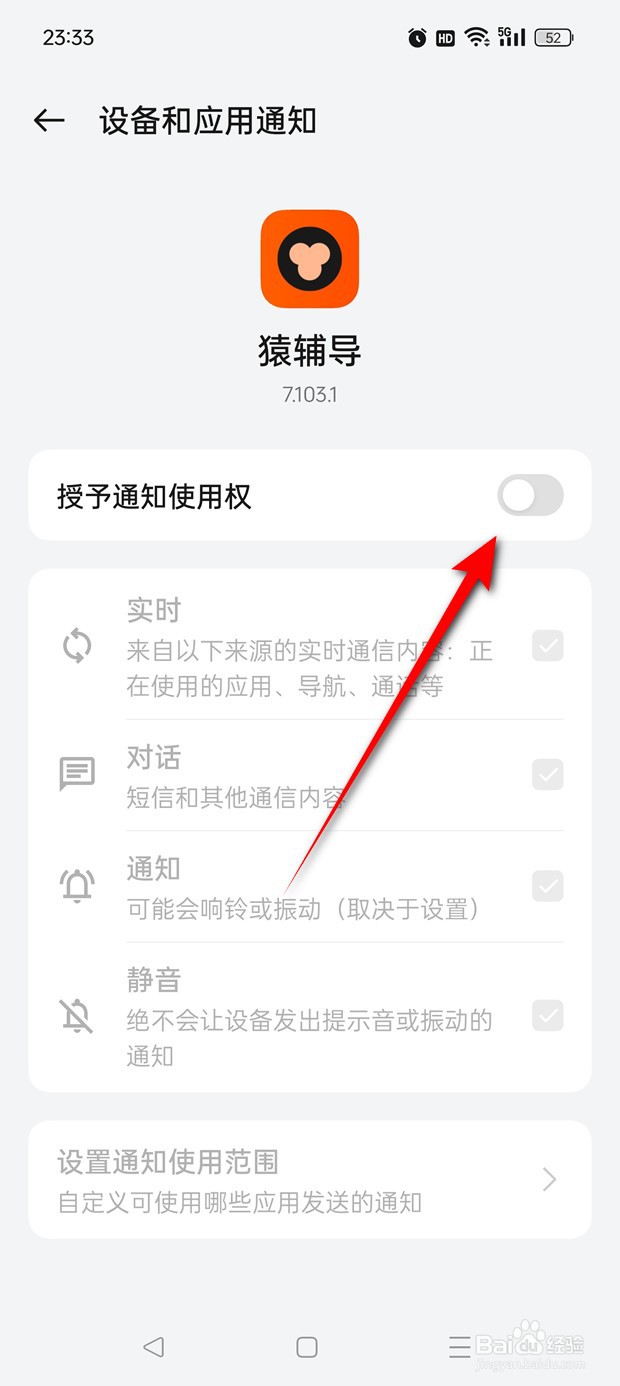
7
点击“允许”。
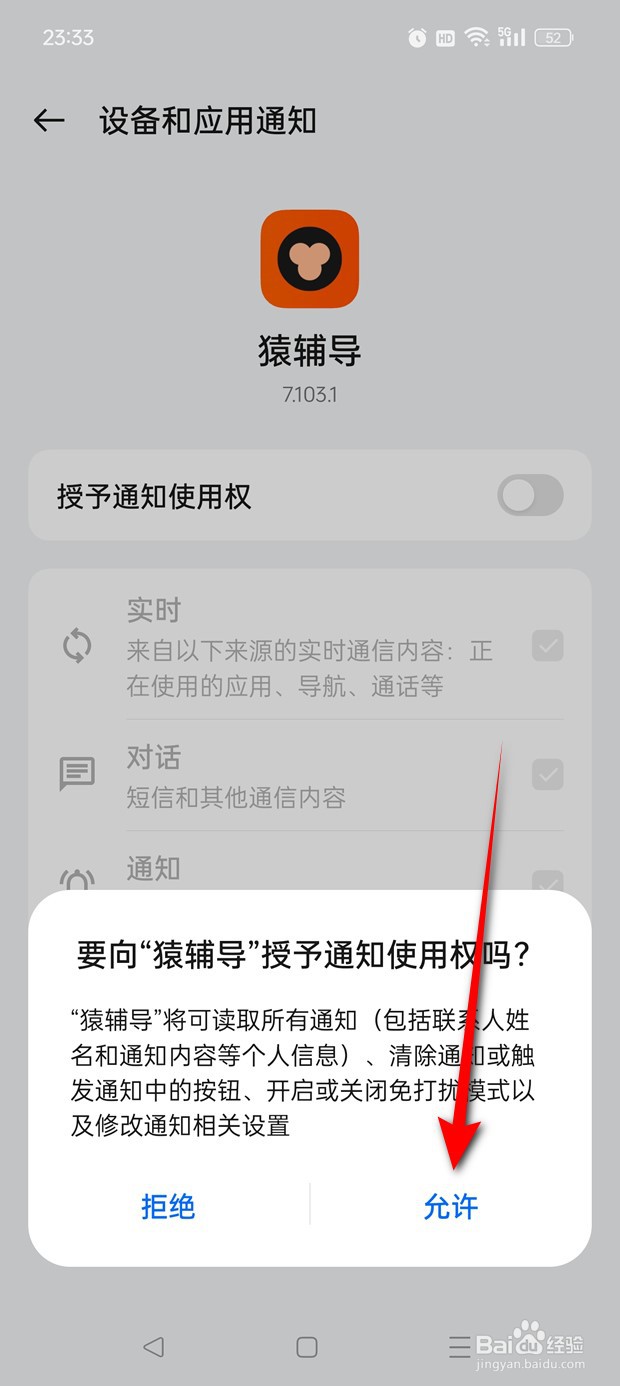
8
将“授予通知使用权”旁的小滑块点亮。
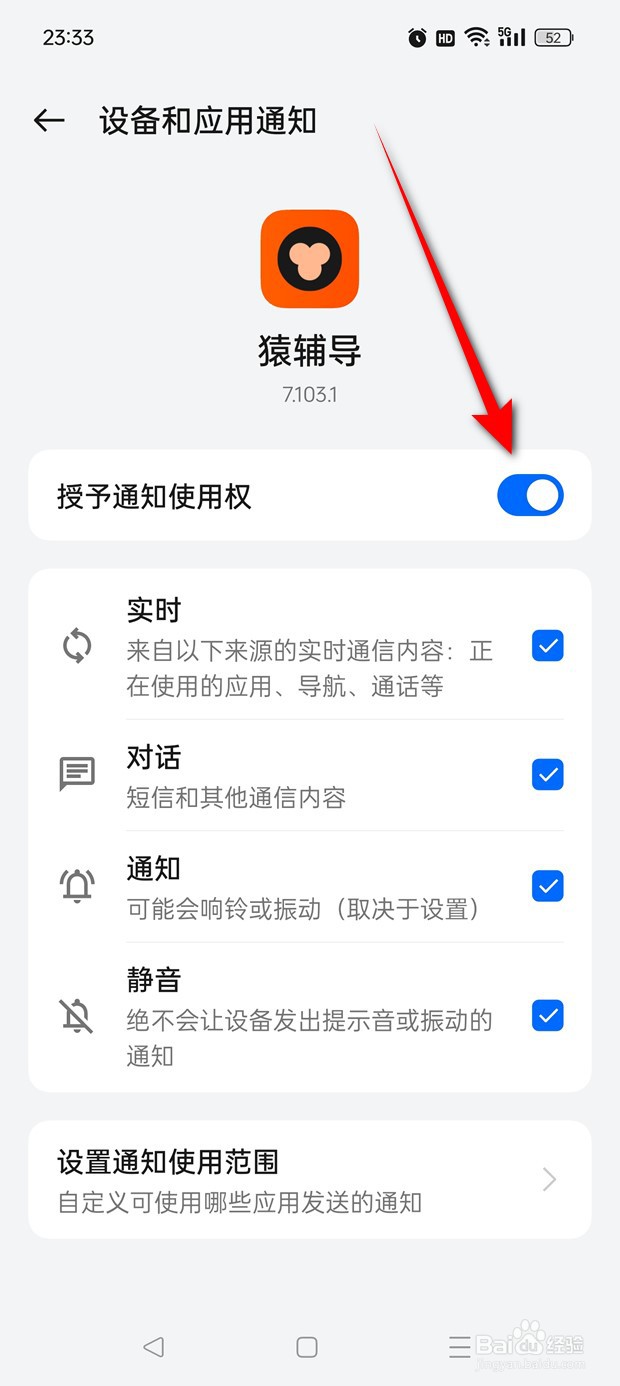
9
将“上课免打扰”旁的小滑块点亮即可开启。
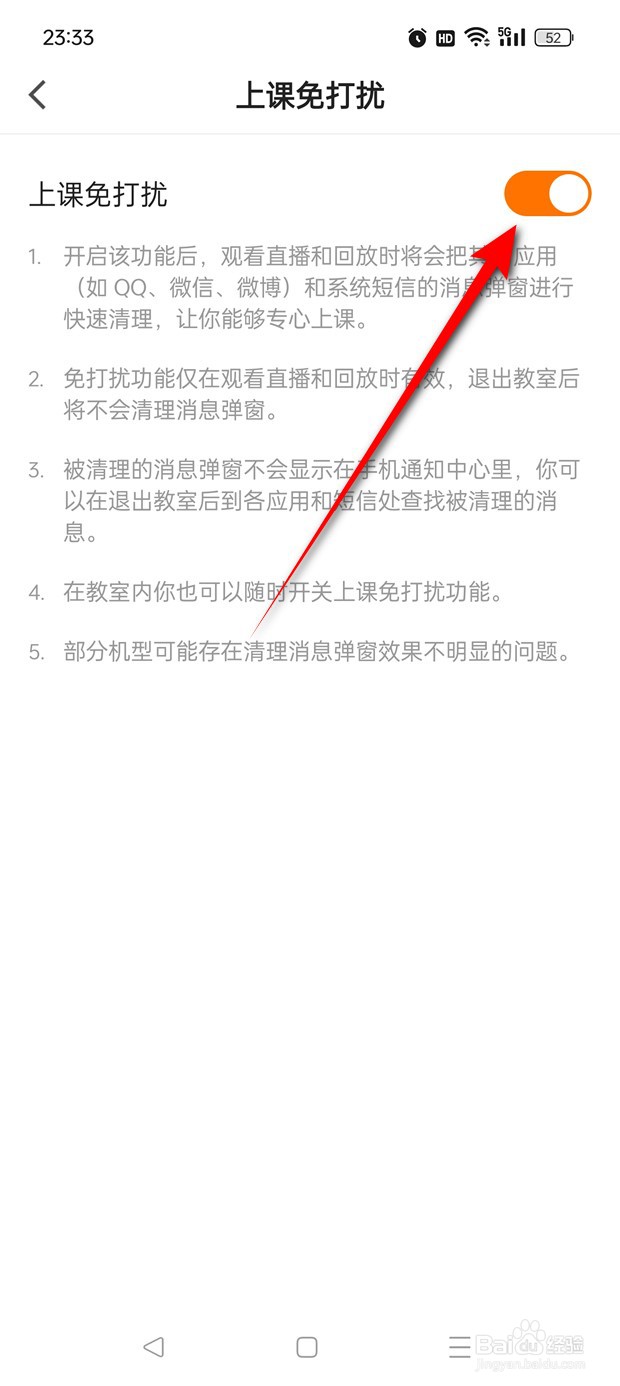 END
END温馨提示:经验内容仅供参考,如果您需解决具体问题(尤其法律、医学等领域),建议您详细咨询相关领域专业人士。免责声明:本文转载来之互联网,不代表本网站的观点和立场。如果你觉得好欢迎分享此网址给你的朋友。转载请注明出处:https://www.baikejingyan.net/aff96UG8CDAJSC1Y.html

 微信扫一扫
微信扫一扫  支付宝扫一扫
支付宝扫一扫 
